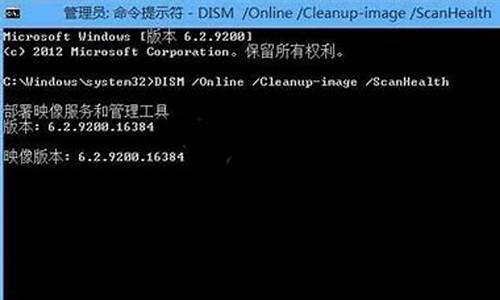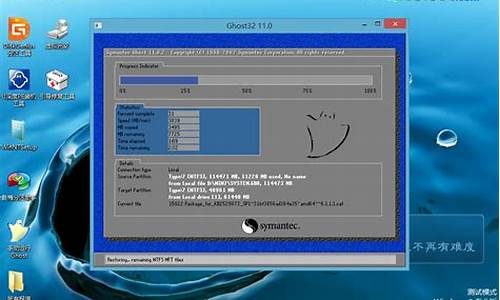xp修改启动配置的命令,更改winxp电脑系统配置信息
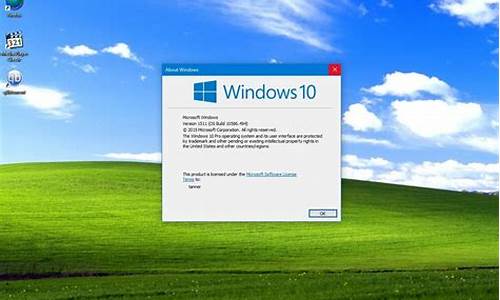
分类: 电脑/网络 >> 电脑常识
问题描述:
WINXP的安装对硬件有什么要求呢?
我现在用的是WIN98想改用XP,可是不知道机器配置行不行,还有改操作系统,是不是和98安装差不多啊?有安装盘就行了吧,不用对硬盘进行什么操作吗?据说要改什么硬盘类型?那是什么东西啊?
解析:
一般没有问题
硬盘类型应该和你没有关系 你说的是NTFS格式的选择吧 随便你 该不该都无关紧要 不过推荐NTFS格式!
WindowsXP对电脑硬件系统提出了更高的要求。如果CPU、内存、硬盘空间或视频能力达不到最低要求,WindowsXP会拒绝安装。所以在您兴冲冲地拿着WindowsXP的安装光盘准备一展身手时,我劝您还是先听听微软给您的主要建议:
1、CPU:奔腾Ⅱ300MHz或更高;最低奔腾Ⅱ233MHz;
2、内存:128MB或更高,最低64MB(可能会影响性能和某些功能);
3、硬盘空间:1.5GB可用硬盘空间。
注意
以上所列出了只是安装运行Windows XP时需要的最低硬件要求,要想充分发挥Windows XP的威力,仅达到这些配置是远远不够的。其中内存的作用尤其明显,笔者曾在一台赛扬533、64MB内存的机子上实验,装Windows XP慢得出奇,程序之间的切换缓慢、有明显的停顿。而把内存换成256MB后,机器运行的就很流畅了。而1.5GB的可用硬盘空间也是怎么都不够用的,因此,微软推荐的最低配置可以说是过于保守,对于想要安装Windows XP的用户,先要有个心理准备。
二、升级安装
WindowsXP在升级安装上做得十分出色,我们可在Windows 98/98SE/Me/NT4/2000的基础上顺利升级到Windows XP。Windows XP的核心代码是基于Windows 2000的,所以从Windows NT4/2000上进行升级安装自然十分容易。然而Windows 9x/Me所使用的16位/32位的混合代码和Windows XP的核心代码差异很大,为了能在Windows 98/98 SE/Me系统上顺利升级,Windows XP在安装过程中会先扫描这些系统原有的配置,并备份下原有的重要系统文件后,再进行全新的系统和注册表升级工作。对原有16位/32位混合系统进行备份这一步是自动完成的,无需用户干预。正是由于备份了原有的系统,所以你完全可以从已升级了的Windows 9x上卸载Windows XP,而这种方式在以前的Windows 2000中是不行的。
注意
Windows XP不能从Windows 95上进行升级。微软的另一个拳头产品Office XP也不能安装在Windows 95系统上,可见微软已彻底抛弃了古老的Windows 95。当您确定好版本后就可以开始安装了。在光驱中插入Windows XP光盘,安装程序会自动运行。如果没有自动运行,请双击光盘根目录的setup.exe开始安装。安装界面如图(如图1),在该界面 *** 提供了三种选择:Install WindowsXP(安装Windows XP)、Perform additionaltasks(执行附加任务)和Check system patibility(检查系统的兼容性)。尽管Windows XP提供了相当多的软硬件支持,但为确保能正确、完全的安装Windows XP,最好还是先选择兼容性检查。点击安装主界面上的“Check systemp atibility”,并在接下来的界面中选“Checkmy system automatically”后,升级向导会扫描您的系统,并警告您目前安装WindowsXP潜在的问题(比如驱动不兼容),它还会让您连接到厂商的网站上下载最新的驱动(升级向导本身也是一个独立的免费下载中心)。由于笔者使用的操作系统是中文版的Windows98和2000双启动,在安装英文版的WindowsXP时升级向导会给出提示。用户可以通过“Details”按钮以查看完整的错误提示,大意是“由于与现存系统语言版本不同,升级安装选项将不可选”。这个错误不会影响WindowsXP的多系统共存安装,确定后返回到安装主界面就可以开始安装了。 三、多系统共存安装
在一台电脑里各种版本的Windows操作系统共存已经不是什么新鲜事儿了。WindowsXP作为微软最新的操作系统,可以与它的“兄弟姐妹”很好的和睦相处,互不影响。Windows XP安装过程和Windows 2000的是差不多的,大致可分为“Collecting information”(采集信息)、“Dynamic update”(动态升级)、“PreparingInstalling”(准备安装)、“Installing Windows”(安装Windows)和Finalizing installation(完成安装)共5个步骤。
1、收集信息
在完成系统的兼容性检查后,在安装主界面中点击“Install Windows XP”即开始Windows XP的安装。这一过程非常重要,安装过程中所需的系统信息和一些重要的设置都是在这一步完成了,所以每一步大家都要仔细。在随后出现的界面中,由于操作系统语言版本的问题,在“Install Type”中只有“New Installation(替代现有的Windows版本或安装在单独的分区或硬盘上)”这一可选项,而无法实现升级安装(Upgrade Installation)。选“下一步”后,Windows XP安装程序会要求用户填入产品序列号。如果序列号正确,单击“下一步”后会来到“SetupOptions(安装选项)”对话框。
注意
1、由于Windows XP支持多种语言,为了能正确显示和使用简体中文,在“Select the primary language and region you want to use”中必须选“Chinese (PRC)”(如图2)。不然,您将不得不接受英文Windows XP和其他中文Windows 系统共存的残酷现实。对用户来说不习惯是小事,以后安装中文软件,包括其他涉及到中文的操作都要受到极大限制。
2、从其他Windows系统上安装Windows XP时,为了实现把Windows XP安装到不同于现有操作系统分区的目的,点击按钮“Advanced Options ”。在随后弹出的“Advanced Options ”对话框中,务必要选中“I want to choose the install drive letter and partitionduring Setup”这一选项(如图3)。不然,在完成随后的“Dynamic Update”(动态升级),系统重启进入第三个安装过程时用户将无法选择Windows XP的安装分区。这样,用户计算机原有操作系统中的所有文件将付之一炬。因为Windows XP在安装时会先格式化分区,再进行文件的拷贝和安装的。一切设定准确后单击“下一步”,安装程序会询问用户是否希望将安装Windows XP的分区升级为NTFS格式。如果还需使用Windows 98/Me的话,建议大家不要升级的好,选择“No,skipthisstep”,然后“下一步”。
2、动态升级
在随后出现的对话框,即是安装Windows XP时特有的一个功能——“Dynamic Update”(动态升级)。通过动态升级功能,用户可以从网上下载比WindowsXP安装光盘上更新的驱动程序及安全补丁,从而使用户所安装的Win-dowsXP处于最新状态。动态升级这一步是可选的,用户可以将其跳过。在这一过程中,安装程序会临时收集计算机硬件的一些信息,但没有任何个人信息,建议大家将其选中(Yes,download the updated Setup files)。点击“下一步”后,系统开始尝试通过Inter连接下载最新驱动和补丁。用户可以随时通过按下Esc键来退出该过程。动态升级完成后,安装程序开始向硬盘拷贝安装文件,随后系统重新启动。
3、分区设置
准备安装重新启动后,安装进入了第三个过程。安装程序会询问用户是否同意协议,让用户选择安装WindowsXP的分区,并再次询问分区格式是保持不变还是升级到NTFS。设定好后,安装程序开始检测电脑的硬盘空间,并再次要求重新启动。
4、电子注册
安装Windows和完成安装在这两个过程中,安装程序主要是利用动画的方式向用户展示Windows XP新增的功能,和让用户进行一些类似于选择时区的简单设置。在程序安装完成的最后,会有一个电子注册设置,并需要用户输入当前使用电脑的用户名称。电子注册可以单击“Skip”按钮跳过。对于用户名,将是首次使用这个系统的第一个用户,当然也就是用户本身了,输入自己的名字就可以了。
三、DOS下安装
在DOS下的安装时,不能像安装Windows98一样,直接敲入setup.exe就完事了,而是需要先加载 *** artdrv.exe,然后运行i386目录下的winnt.exe。 *** artdrv.exe这个文件在windows9x的安装光盘中或是在Windows9x系统的windows目录下。假设 *** artdrv.exe这个文件已经拷贝到A盘,光驱为I盘,操作方法如下:
A:\> *** artdrv.exe
A:\>I:
I:\>cd i386
I:\i386>winnt.exe
注意
一定要记住加载 *** artdrv.exe。不然,等上一个晚上也未必能安装完Windows XP这个家伙,呵呵。一旦来到安装主界面,以后的工作就和前面两种方法类似,在此也就不详述了。
四、安装中文语言包
至此,一个完整的英文Windows XP已经安装完成。我们还需要给它打个补丁——中文语言包。如果是Windows XP中文版,这一步可以省略。运行补丁程序后,会弹出“Windows XP Multilingual User Interface Pack”对话框询问用户是否同意协议,当然是同意了。接下来选择安装何种语言包,为了能正确显示繁体中文,建议将“Chinese(Simplified)”和“Chinese(Traditional)”都选中。在“Select a language for the default user and new user accounts”处,从下拉菜单中选“Chinese(Simplified)”(如图4)。确定后,开始安装中文语言包。安装结束后重新启动系统,打开“Control Panel(控制面板)”,找到并点击“Date,Time,Language,andRegional Options”。在接下来的界面中点击“Regional and Language Options”,调出“Regional and Language Options”对话框,在“Language use din menu sand dialogs”中选“中文(简体)”(如图5)。确定后再次重新启动电脑,这时您会发现,欢迎界面已经是中文了。下图就是安装在笔者电脑上的英文Windows XP Professional+中文语言包的样子(如图6)。根据个人机器的性能及所选安装方式的差异,Windows XP的安装耗时大约为1到1.5小时。在笔者奔腾Ⅲ600MHz+256MB内存的电脑上,选择多系统共存安装方式,共耗时不到70分钟。Windows XP整个安装过程几乎是全自动的,除了需用户选择时区、输入用户名、序列号、管理员登录密码等一些基本事项外,其他的根本无需用户干预。
五、产品激活
产品激活(MPA,MicrosoftProduct Activation)是一项防盗版技术,用来验证软件产品是否有合法的使用许可。WindowsXP零售产品中包含了这项技术,意味着您需要激活Windows XP才可以使用。产品密匙与第一台安装了该软件的用户电脑中内存、硬盘等机器固有的信息搭配产生一个惟一的认证号码,这个号码被称为安装ID。用户可以使用激活向导将此安装ID编号提供给微软,接着就会有一个确认ID发送回您的电脑,激活您的软件产品。激活码是由44位数字,包括XP的产品ID号和一个硬件的哈西值组成。不包括,也不需要任何个人标识数据。Windows XP需要用户在第一次安装后30天内做激活。如果用户没有马上激活,在系统托盘中会出现一个钥匙的图标,每次登录都会提示用户激活,而且此提示还会以固定的时间间隔出现。如果在此时间段内用户未激活Windows XP,那么想继续使用该操作系统的前提就是必须进行激活操作。点击系统托盘中的钥匙图标就可以开始激活Windows XP。
激活的方法有两种:
1、Inter
用户可以通过Inter来激活自己的Windows XP。按下提交安装ID,激活向导就会检测到用户的Inter连接并连接到一个安全的服务器,将用户的安装ID发送给Microsoft。一个确认ID会发送回用户的计算机,自动激活Windows XP。此过程一般只需要几秒钟即可完成。激活Windows XP不需要任何个人标识信息。
2、电话
用户也可以通过电话来激活WindowsXP,只需要拨打屏幕上显示的电话号码就行了。这个电话是免费的。客户服务代表会向您询问安装ID号,并将它输入到数据库中,然后给您返回一个确认ID。一旦将确认ID键入,激活过程就完成了。
注意
在不经过重新激活的情况下,用户只能对电脑硬件配置做不超过五次的改动。例如更换显卡、声卡,新增硬盘、内存等等。每120天系统会对这个数字进行一次清零,也就是说,用户可以再获得五次改动的机会。如果在120天内的硬件改动超过了五次,则Windows XP将停止工作,这时用户不得不重新进行激活。“产品激活”是专为个人用户准备的,不会对那些企业用户产生影响,因为他们一般购买量都非常大,而且是采用购买产品许可证的方式。
XP常见问题解决方案 防范修改IE的首页、标题栏 一、修改IE的标题栏
即在IE浏览器最上方的蓝色横条里做广告,而不是显示默认的“[M$] Internet Explorer”。这种修改非常常见,有人也特意针对它编制了反修改的程序。
.注册表法
HKEY_LOCAL_MACHINE\Software\[M$]\Internet Explorer\Main
HKEY_CURRENT_USER\Software\[M$]\Internet Explorer\Main在注册表中找到以上两处主键,将其下的“Window Title”主键删除,并关闭所有打开的IE浏览器窗口再重新打开就能看到效果。
二、修改IE的首页
这个改回来很方便,在IE的设置里就有。比较麻烦的是某些网页在浏览者的硬盘里写入程序,使重启计算机后首页设置又被改了回去,这时可使用“系统配置实用程序”来解决。开始-运行,键入msconfig点击“确定”,在弹出的窗口中切换到“启动”选项卡,禁用可疑程序启动项,一般电脑启动时就打开的那个网站地址就在里面,把他前面的勾去掉。
三、在[Windows] 启动时显示一个窗口,点确定才能进去
这个设置其实与IE无关,而是[Windows] 的登录提示窗口,不过最近有些网页对它动上了脑筋,在这个窗口里做广告。
注册表法:
开始菜单-运行-输入regedit
HKEY_LOCAL_MACHINE\Software\[M$]\[Windows] \CurrentVersion\Winlogon在注册表中找到此主键,将其下的“LegalNoticeCaption”和“LegalNoticeText”主键删除即可。
四、IE主页地址栏被禁用的解决办法,很多设置按钮变灰
现在有些网站,不但改标题,改主页地址,还竟然修改注册表,让IE的许多设置选项禁用(变灰),下面是修改注册表开锁的的方法:
[HKEY_CURRENT_USER Software\Policies\[M$]\Internet Explorer\Control Panel]
"HomePage"=dword:00000000
既将HomePage的键值改为“0”(“1”为禁用)。
实际上在[HKEY_CURRENT_USERSoftwarePolicies[M$]中,缺省只有主键“SystemCertificates”,而“Internet Explorer”是没有的,只有想控制某些功能时才加上的。
如IE还有别的设置被禁用,很多本来可以改的都变成“灰色”,不如直接将主键“Internet Explorer”一删了之。
五、电脑一启动没有打开IE就自动打开某个网站,还有很多跳窗。
这是有的网站在你的电脑中写入了程序,电脑一启动就自动运行,如果是WIN98,开始菜单-程序-附件-系统工具-系统信息-工具-系统配置实用程序-启动,这里显示的是电脑一启动就运行的程序,那个自动打开的恶心网站的网址就在里面,把他前面的勾去掉,重新启动电脑后就不会再出现。超级兔子魔法设置软件也可以更改自动运行的程序。
六、防范
1.因为修改注册表设置都是用的javascript脚本语言,所以只需禁用它即可。但这种脚本语言应用广泛,所以建议在IE的设置中将脚本设为“提示”。
2.使用 [Windows2000]的朋友,只需在“控制面板”-“管理工具”-“服务”中禁用Remote Registry Service服务,也无法通过浏览网页来修改你的注册表了。
3.使用Norton AntiVirus 2002 v8.0杀毒软件,这个版本新增Script Blocking功能,将通过IE修改注册表的代码定义为Trojan.Offensive并予以拦截。
----------------------------------------------------------------------------------------一、系统优化设置。
1、删除Windows强加的附件:
1) 用记事本NOTEPAD修改\winnt\inf\sysoc.inf,用查找/替换功能,在查找框中输入,hide(一个英文逗号紧跟hide),将“替换为”框设为空。并选全部替换,这样,就把所有的,hide都去掉了,
2) 存盘退出,
3)再运行“添加-删除程序”,就会看见“添加/删除 Windows 组件”中多出了好几个选项;这样你可以删除好些没有用的附件
2、关掉调试器Dr. Watson;
Dr.Watson是自带的系统维护工具,它会在程序加载失败或崩溃时显示。运行drwtsn32,把除了“转储全部线程上下文”之外的全都去掉。否则一旦有程序出错,硬盘会响很久,而且会占用很多空间。如果你以前遇到过这种情况,请查找user.dmp文件并删掉,可能会省掉几十M的空间。这是出错程序的现场,对我们没用。然后打开注册表,找到HKEY_LOCAL_MACHINE\SOFTWARE\Microsoft\Windows NT\CurrentVersion\AeDebug子键分支,双击在它下面的Auto键值名称,将其“数值数据”改为0,最后按F5刷新使设置生效,这样就彻底来取消它的运行了。
另外蓝屏时出现的memory.dmp也可删掉。可在我的电脑/属性中关掉BSOD时的DUMP
3、关闭“系统还原”:鼠标右健单击桌面上的“我的电脑”,选择“属性”,找到“系统还原”,如果你不是老噼里啪啦安装一些软件(难道你比我还厉害),你也可以去掉,这样可以节省好多空间。
4.关闭“休眠支持”:因为休眠功能占的硬碟空间蛮大的, 所以关闭比较好,
控制台-->电源选项-->休眠(不要打勾)
(蓝调注:我觉得休眠还是很有用的。)
5、关掉不必要的服务
单击“开始”→“设置”→“控制面板”。双击“管理工具”→“服务”,打开后将看到服务列表,有些服务已经启动,有些则没有。右键单击要配置的服务,然后单击“属性”。在“常规”选项卡上选择“自动”、“手动”或“禁用”,其中“自动”表示每次系统启动时,Windows XP都自动启动该服务;“手动”表示Windows XP不会自动启动该服务,而是在你需要该服务时手动启动该服务;而“禁用”则表示不允许启动该服务。在实际配置时,选择“手动”或者“禁用”都可以实现关闭该服务的目的,推荐使用手动功能,这样你随时可以启动一些临时需要的服务。
有些服务是Windows XP所必需的,不能关闭,否则将会造成系统崩溃。至于各项服务
的功能,我们可以通过双击该服务或将鼠标悬停在该服务名上查看。具体服务的说明浅显,大家看得懂,可以自己选择那些要那些不要。修改的方法是:选中禁用的服务,点右键,选"属性"> "停止",将"启动类型"设置为"手动"或"已禁用"。
6、加速XP的开关机
1)缩短等待时间
开启注册表编辑器,找到 HKEY_LOCAL_MACHINE\System\CurrentControlSet\Control,
将 WaitToKillServiceTimeout 设为:1000或更小。 ( 原设定值:20000 )
找到 HKEY_CURRENT_USER\Control Panel\Desktop 键,将右边视窗的
WaitToKillAppTimeout 改为 1000, ( 原设定值:20000 )即关闭程序时仅等待1秒。将 HungAppTimeout 值改为:200( 原设定值:5000 ), 表示程序出错时等待0.5秒。
2)让系统自动关闭停止回应的程式。
打开注册表 HKEY_CURRENT_USER\Control Panel\Desktop 键, 将 AutoEndTasks 值设为 1。 ( 原设定值:0 )
3)MsConfig。大多数朋友都应该熟识MsConfig了,这是一个系统内置的Windows设置工具。点击开始菜单,选择“运行”,然后在录入框中敲入“msconfig”回车。我们要动手脚的是(启动)选项卡,点击它,这个选项卡中显示了Windows启动时运行的所有程序。这里没有一个程序对Windows来说是生死悠关的,所以放心大胆地把不要的去掉。把部分勾勾去掉之后,Windows启动会快些,同时空闲的系统资源也会多出一些。
7、XP Prefetcher
Windows XP自带了一个名为Prefetcher的服务,这个服务管理着Windows启动时的程序初始,其中指定的程序可以在以后使用中快速载入。Prefetcher在默认情况下就是打开的,不过它的性能还可以进一步提升。打开注册表编辑器,在注册表中找到:
HKEY_LOCAL_MACHINESYSTEMCurrentControlSetControlSession ManagerMemory
ManagementPrefetchParameters,其中有一个键值名为EnablePrefetcher,多数情况下它的值是3。推荐设置值是5,在我的机子上,设为5的时候工作状态最佳。可以随便试试不同的数值,直到找到最适合自己机子的值为止。
也可以把Prefetcher禁用掉,只需把值设为0就可以了。不过,除非是为了测试用途,一般人都不会傻到把它设为0。
8、压缩文件夹
这是一个相当好的优化,Windows XP内置了对.ZIP文件的支持,我们可以把zip文件当成文件夹浏览。不过,系统要使用部分资源来实现这一功能,因此禁用这一功能可以提升系统性能。实现方法非常简单,只需取消zipfldr.dll的注册就可以了,点击开始--运行,敲入: regsvr32 /u zipfldr.dll 。然后回车即可。
9、不加载DLL文件
浏览器在使用之后往往会有部分DLL文件在内存中缓存好长一段时间,相当大一部分内存会被不用的DLL文件点用。为了防止这种事情发生,找到注册表如下位置:
HKEY_LOCAL_MACHINESOFTWAREMicrosoftWindowsCurrentVersionExplorer
接下来建立一个名为AlwaysUnloadDLL,值为1的双字节值。
如果想要去除这项优化,只需把该键值设为0(也可以干脆把键删掉)。注意:该项优化要在Windows重新启动后才生效。
10、完全关闭Windows XP文件保护功能。此招慎用
从注册表中找到HKEY_LOCAL_MACHINE\SOFTWARE\Microsoft\Windows NT\CurrentVersion\Winlogon,修改“SFCDisable”键值为“FFFFFF9D”,如果需要重新启用该功能,重新设置为“0”就可以了。
11、手动指定进程次序查看
同时按下Control+Alt+Delete三个键,然后点击“Processes(进程)”选项卡,可以看到一个如上图所示的对话框,在这里可以看到目前正在运行的所有进程。如果要为一个程序分配更多的进程时间,如3D Studio Max,只需右键点击这个进程,再把鼠标指针向下移动到“Set Priority>(设置优先级)”,然后选择你想要这个程序处在哪个优先级。当我接收email时,我会把3DMAX设为“标准”,但当我离开计算机的时候,我会把它的优先急提升为最高的“实时”,这样可以计算机更专注更快速地处理3D动作
12、关闭错误回报
控制台---->系统---->进阶---->右下角--->错误报告---->关闭
13、加快窗口显示速度:我们可以通过修改注册表来改变窗口从任务栏弹出,以及最小化回归任务栏的动作,步骤如下:打开注册表编辑器,找到HKEY_CURRENT_USER\
Control Panel\Desktop\WindowMetrics子键分支,在右边的窗口中找到MinAniMate键值,其类型为REG_SZ,默认情况下此健值的值为1,表示打开窗口显示的动画,把它改为0,则禁止动画的显示,接下来从开始菜单中选择“注销”命令,激活刚才所作的修改即可。
14、去掉“更新”选项:对于大多数的用户来说,Windows XP的Windows Update功能似乎作用不大,我们可以去掉它,操作步骤如下:打开注册表编辑器,找到
HKEY_CURRENT_USER\Software \Microsoft\Windows\CurrentVersion\Policies\
Explorer子键分支,选择“编辑”菜单下的“新建”命令,新建一个类型为REG_DWORD的值,名称为NoCommonGroups,双击新建的NoCommonGroups子键,在“编辑字符串”文本框中输入键值“1”,然后单击“确定”按钮并重新启动系统即可。
15、修改Windows XP的登录背景图案:面对长久不变的单调的登录图案,你可能日久生厌,我们可以通过注册表来把它换成自己喜欢的图案,步骤如下:打开注册表编辑器,找到HKEY_USERS\.DEFAULT\Control Panel\Desktop子键分支,双击wallpaper,键入你选择好的的路径,如:c:\Documents and Settings\My Documents\My Pictures\mypic.bmp,点击“确定”,然后找到Tilewallpaper,双击它输入键值“1”,重新启动系统即可看到效果。
16、修改登录时的背景色:如果你还想修改登录时的背景颜色,可以按以下步骤操作:打开注册表编辑器,找到HKEY_USERS\.DEFAULT\Control Panel\Colors子键分支,双击子键分支下的Background键值名,出现“编辑字符串”对话框,在“数值数据”文本框中输入代表颜色的键值(比如黑色的RGB值为000,白色的RGB值为255 255 255,系统默认值是58 110 165),点击“确定”按钮,重新启动系统即可。
17、设置启动信息或增加警告信息:如果在启动Windows XP时,希望显示一些自己定义的个性化信息,可以按以下步骤来操作:打开注册表编辑器,找到HKEY_LOCAL_MACHINE_SOFTWARE\Microsoft\Windows NT\CurrentVersion\Winlogon子键分支,双击在它下面的LegalNoticeCaption健值名称,打开“编辑字符串”窗口,在“数值数据”文本框中输入信息对话框的标题,比如“你好,欢迎使用本机器”,然后双击LegalNoticeText,在随后出现的“编辑字符串”窗口中输入想要显示的警告信息,比如“请不要随意修改本级的设置,谢谢!”,单击“确定”按钮,重新启动即可看到修改后的效果了。
18、每次启动时保持桌面设置不变:我们可以通过修改注册表来保护我们的桌面设置,无论做了什么样的修改,只要重新启动之后桌面就会恢复原样。步骤如下:打开注册表编辑器,找到HKEY_CURRENT_USERS\Software\Microsoft\Windows\CurrentVersion\ Polices
\Explorer子键分支,在它的下面找到NoSaveSettings,其类型为REG_SZ,将其键值改为“0”,或者直接删除该键值项,重新启动系统使设置生效。
19、任意定制按钮颜色:尽管Windows XP本身带有多种窗口显示方案,但用户想定义某一个部位的颜色,比如把按钮的颜色由黑色改为蓝色或红色,这时就需要修改注册表了,步骤如下:打开注册表编辑器,找到HKEY_CURRENT_USER\Control Panel\Colors子键分支,双击在它下面的Bottontext,在打开的对话框中将其键值改为你想要颜色的值,比如红色255 0 0,单击“确定”按钮,并重新启动系统即可看到效果了,此时按钮上的文字颜色将变成红色,此外你还可以修改按钮的宽度和高度及背景等参数。
20、修改鼠标右键菜单
我们知道在98下可以通过注册表来修改鼠标右键菜单,其实在WinXP中也可以。方法如下:这里以在鼠标右键菜单上添加“用DOS窗口在这里浏览”为例。
1)打开注册表编辑器,找到HKEY_CLASSES_ROOT\Directory\shell,然后选中它,点击鼠标右键,新建一个主键,取名为“DOS”,然后选中新建的主键,在右边双击默认字符串值,在弹出的对话框中输入“用DOS窗口在这里浏览”,然后选中新建的主键,再建立一个主键,取名为“command”,选中“command”主键,修改默认值为“cmd.exe /k "cd %L"”即可。
2)检查:在任意一个文件夹上按下鼠标右键,可以在弹出的菜单里面看到“用DOS窗口在这里浏览”,选择用DOS窗口在这里浏览,按下鼠标左键,看到没有,DOS窗口弹了出来!
21、修改系统ID号(ID号在WinXP里面很重要)
在系统属性里面的常规标签下我们可以看到一串数字,如:55661-005-0809362-22169等等。这就是ID号。正版的WinXP每一套的ID号是不相同的(应该可以猜到我的目的了吧?),那么我们可不可以修改呢?当然可以(废话!如果不可以就没有必要写这篇文章了)。跟我来,看看我的本领!
1)ID号是存放在注册表里面的。主要放在这几个键值下:
HKEY_LOCAL_MACHINE\SOFTWARE\Microsoft\Internet Explorer\Registration的字符串ProductId
HKEY_LOCAL_MACHINE\SOFTWARE\Microsoft\User information的字符串产品标识 /*如果没有使用向微软注册的话,这里不会出现*/
HKEY_LOCAL_MACHINE\SOFTWARE\Microsoft\Windows\CurrentVersion的字符串ProductId
HKEY_LOCAL_MACHINE\SOFTWARE\Microsoft\Windows NT\CurrentVersion的字符串ProductId
以上4个地方就是在注册表中存放ID的键值,修改的时候要同时修改,修改完以后再看系统属性里面的常规标签,以免修改失败,导致ID还原。
22、修改版本号:
在关于Windows里面有一个内部版本号(正式版的是:2600.xpclient.010817-1148),这个版本号也是存放在注册表中的,具体位置是HKEY_LOCAL_MACHINE\SOFTWARE\Microsoft\Windows NT\CurrentVersion, 它用一个字符串来记录,修改这个名字叫做BuildLab的字符串就可以修改你的XP的版本号。
23、向隐藏的垃圾箱删除文件
Windows XP垃圾箱的默认位置是在桌面的右下角,在底部系统托盘的上面。如果用户打开多个窗口,则会挡住垃圾箱,使用户无法拖曳文件及文件夹至垃圾箱。为此,微软公司专门做了非常人性化的设计,当用户拖动一批文件并移至桌面右下角时,用户可以拖动鼠标并将所有文件移至桌面最下方任务条的空白区域,并在那里停留几秒钟,届时所有打开的窗口将会自动最小化,从而允许用户将文件拖至垃圾箱。另外,无论打开的多个窗口是否最大化,用户执行上述操作均可以实现让所有窗口最小化的效果。
24、音乐目录随意设
Windows XP在以往的Windows操作系统之上提供了很多更高级的管理功能,其中包括册生成器,该册生成器可以将唱片封面自动放置到用户对应保存的音乐文件夹内(这些音乐文件一般是微软的WMA格式文件)。虽然这项功能非常方便,但也存在一些问题。例如如果有些用户以前已经把一些音乐CD光盘转录成MP3格式并保存在硬盘上,虽然用户能够从一些音乐网站如"www.cdnow.com"和"www.amguide.com"下载该CD光盘的唱片封面页,但用户只能手工一个一个地将这些封面页添加至每个音乐文件夹中。这将花费较长时间,而且一旦用户重新安装操作系统,就只好重复上述复杂的操作。
如何解决这一难题呢?其实并不复杂,当用户下载音乐唱片封面时,请将该文件名保存为"folder.jpg"并放至相应的音乐文件夹内,这样Windows XP系统会自动将其默认为该文件夹的缩略,而且如果用户使用Media Player for Windows XP(MPXP)播放器来播放音乐文件时,系统还会自动显示出该唱片封面。这样操作之后即使用户以后重新安装操作系统也没有问题。
此外,如果用户有需求,还可以在保存上述提及的"folder.jpg"文件时再保存一个名为"albumartsmall.jpg"的较小的文件,这样做的好处是如果用户使用MPXP播放器播放音乐文件,但播放器的窗口小于200 X 200像素,该播放器便可以直接显示这幅较小的,否则播放器需要对"folder.jpg"进行处理,调整其大小,以便显示在较小的窗口,而这自然会对文件调用的速度产生一定影响。
25、便捷地硬盘碎片整理
电脑使用一段时间后硬盘会产生大量文件碎片,用户需要定期调用磁盘碎片整理程序进行清理。为此,这里向你提供一个可以让你更加便捷地调用整理硬盘碎片程序的方法。
用户使用“记事本”编辑一个名为"context_defrag.inf"的注册表导入文件,并在该文件中输入下列内容:
; context_defrag.INF
; Adds Defrag to the right click context menu in Windows XP
[version]
signature="$CHICAGO$"
[DefaultInstall]
AddReg=AddMe
[AddMe]
HKCR,"Drive\Shell\Defrag\command",,,"DEFRAG.EXE %1"
编辑完毕后用鼠标右击该文件并选择“安装”,安装后即在Windows XP操作系统内添加了一个文本菜单。用户需要整理硬盘时,打开“我的电脑”,用鼠标右击选中需要进行整理的硬盘盘符,从弹出的文本菜单中选择"defrag"项,这时系统就会自动调用内置的"defrag.exe"程序整理硬盘。
如果用户需要将上述安装到系统注册表的信息删除,可使用regedit.exe注册表编辑器进行编辑修改,具体操作为寻找到"HKEY_CLASSES_ROOT\Drive\shell\"目录项,删除其中的"defrag"文件夹,最后关闭注册表编辑器。
26、清除共享文
件夹
Windows XP操作系统一个比较不友好的用户界面是在“我的电脑”窗口上半部分显示所有共享的文件夹,如果用户设置的共享文件夹较多,每当打开“我的电脑”窗口时,就会列有很多共享文件夹信息。如何删除这些信息显示呢?使用注册表编辑器,并寻找这个主键"HKEY_LOCAL_MACHINE \ SOFTWARE \ Microsoft \ Windows \ CurrentVersion \ Explorer \ My Computer \ NameSpace \ DelegateFolders",在该主键下有一个名为
{59031a47-3f72-44a7-89c5-5595fe6b30ee}的副键,删除该副键便可清除那些共享文件夹信息。上述修改无需重新启动便可生效。
27、显示共享设置标签
Windows 2000操作系统中用户在设置文件夹的共享属性时操作非常简便,只需用鼠标右击该文件夹并选择属性,就可以看到共享设置标签。而在Windows XP系统设置文件夹共享时则比较复杂,用户无法通过上述操作看到共享设置标签。具体的修改方法如下:打开“我的电脑”中的“工具”,选择“文件夹属性”,调出“查看”标签,在“高级设置”部分滚动至最底部将"Use simple file sharing (Recommended)"前面的选择取消,另外如果选项栏里还有"Mickey Mouse"项也将其选择取消。这样修改后用户就可以象使用Windows 2000一样对文件夹属性进行方便修改了。
28、调用系统声音方案
与以往的Windows操作系统相比,Windows XP提供了更加优秀的声音方案,但系统默认却没有调用该方案。为了激活该方案,我们需要执行下列操作:打开“控制面板”,选择“声音、语音、音频设备”项,从中找到“修改声音方案”的任务栏,在打开的对话框中选择“Windows默认”,此时系统会提示用户是否保存以前的声音方案设置,用户可以选择“否”并点击“确认”,完成修改
29、加快开始菜单的显示
Windows XP系统默认的开始菜单显示较慢,但用户可以通过编辑注册键值来加快显示,具体方法是:打开注册表编辑器,寻找"HKEY_CURRENT_USER \ Control Panel \ Desktop \ MenuShowDelay"主键,系统默认值为400,用户可以根据自己的喜好适当调小该键值,最低可设为“0”。如果此方法无效,请从“控制面板”中选择“显示属性”,在“显示效果”中选择“高级”,将"show menu shadow"项的选择取消,这样便可以加快开始菜单的显示了。
30、让欢迎窗口更清晰
Windows XP系统的显示效果得到了较大提高,这主要是基于它使用了名为"ClearType"的清晰化技术,该技术特别让使用笔记本电脑及液晶显示器的用户在运行Windows XP操作系统时感受到与以往系统不同的效果。但由于该清晰效果只有当Windows启动完毕后才能调用,因此在系统启动过程中的欢迎窗口仍然无法实现这一效果。为了使欢迎窗口更加清晰,用户可以使用注册表编辑器进行修改,寻找到这两个主键
"(default user) HKEY_USERS \ .Default \ Control Panel \ Desktop \ FontSmoothing
(String Value)"和"HKEY_USERS \ .Default \ Control Panel \ Desktop \ FontSmoothingType
(Hexadecimal DWORD Value)",将键值修改为“2”,这样便可以实现清晰显示效果了。
31、启动时禁止自动调用"Windows Messenger"
为了推广微软公司推出的即时聊天程序"Windows Messenger",Windows XP操作系统的默认设置是在系统启动时便调用该程序。但如果你并不习惯使用该程序,可以通过删除"HKEY_CURRENT_USER\Software\Microsoft\Windows\CurrentVersion\Run\MSMSGS"此键来实现。
32、在关机对话框中显示“休眠”
Windows XP的默认设置是在关机对话框中没有让系统进入休眠状态的选项,而显示该选项的操作非常简单,当出现关机对话框时,用户可以同时按下"SHIFT"键,这样“休眠”选项便出现了。
二、硬件优化
1、内存性能优化
Windows XP中有几个选项可以优化内存性能,它们全都在注册表下面位置: HKEY_LOCAL_MACHINE\SYSTEM\CurrentControlSet\Control\Session Manager\Memory Management
1)禁用内存页面调度(Paging Executive)
在正常情况下,XP会把内存中的片断写入硬盘,我们可以阻止它这样做,让数据保留在内存中,从而提升系统性能。要注意的是,拥有很多内存的用户(256M以上)才好使用这个设置。这个设置的名字正如它的功能一样,叫“DisablePagingExecutive”。把它的值从0改为1就可以禁止内存页面调度了。
2)提升系统缓存:把LargeSystemCache键值从0改为1,Windows XP就会把除了4M之外的系统内存全部分配到文件系统缓存中,这意味着XP的内核能够在内存中运行,大大提高系统速度。剩下的4M内存是用来做磁盘缓存的,在一定条件下需要的时候,XP还会分配更多一些。一般来说,这项优化会使系统性能得到相当的提升,但也有可能会使某些应用程序性能降低。正如前面所说的,必须有256M以上的内存,才好激活LargeSystemCache,否则不要动它。
3)输入/输出性能:这个优化只对server用户才有实在意义--它能够提升系统进行大容量文件传输时的性能。在默认情况下,这个键值在注册表中是不存在的,必须自己建一个DWORD(双字节值)键值,命名为IOPageLockLimit。多数人在使用这项优化时都发现8到16M字节之间性能最好,具体设什么值,可以设进去试试看哪个值可以获得最佳性能。记住这个值是用字节来计算的,因此,譬如你要分配12M的话,就是12 * 1024 * 1024,也就是12582912。跟前面的内存优化一样,只有当你的内存大于256M的时候才好更改这里的值。
2、打开DMA:到装置管理员里选择IDE ATA/ATAPI controllers ,到Primary/Secondary IDE Channel里面的进阶设定 ,将所有的转送模式都设定为使用DMA(如果可用的话) ,系统就会自动打开DMA支援(在BIOS里也应该要先设为支援DMA)
3、XP里关闭光驱自启动(Autorun)功能:打开:我的电脑,在“移动存储设备”下,右键单击CD-ROM 驱动器,然后单击“属性”,看到“自动播放”选项卡了么?自己去改吧。
4、设置CPU:Windows XP无法自
声明:本站所有文章资源内容,如无特殊说明或标注,均为采集网络资源。如若本站内容侵犯了原著者的合法权益,可联系本站删除。